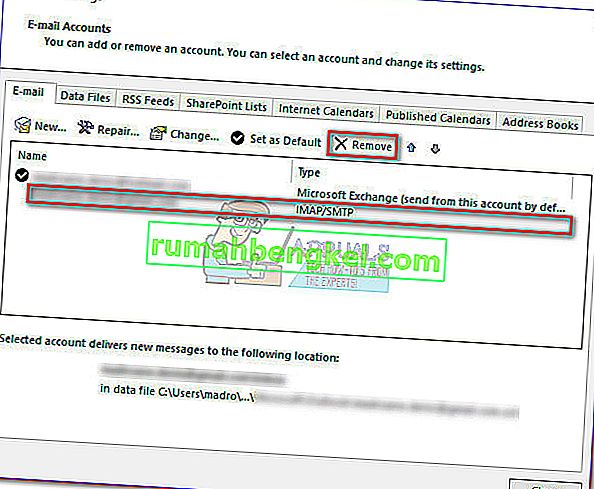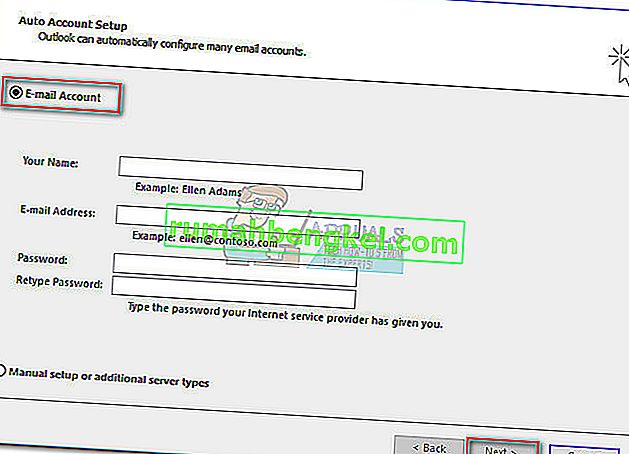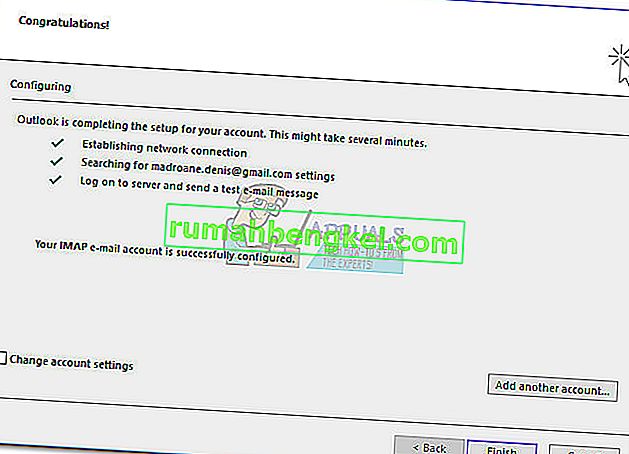Някои потребители съобщават, че са получили грешка „сървърът е отговорил: 421 не може да се свърже със SMT / SMTP сървър“ при опит за изпращане на имейл в Outlook. Често грешката се появява поради неправилни настройки за SMTP / / SMT сървъра, но има няколко други причини, които ще задействат това поведение на Outlook.
Грешката е доста често срещано явление с акаунти в Gmail, конфигурирани в Outlook.

Грешките SMTP / SMT, които се срещат в Outlook, могат да бъдат разделени най-общо на следните четири категории:
- Грешки в конфигурирането на Outlook - Най-честата причина, поради която Outlook не може да се свърже с SMTP / SMT сървърна грешка, е конфигурационна грешка в настройките на Outlook. Но това е приложимо само ако проблемът се появи с новоконфигуриран имейл акаунт.
- Проблеми, свързани с защитната стена - Не е известно това поведение да се случва с вградената защитна стена на Windows. Някои защитни стени и антивирусни пакети на трети страни обаче са конфигурирани да блокират връзката с някои IP диапазони, които могат да включват имейл сървъра. Това може да е основната причина за получаване на грешката при изпращане на имейл в Outlook.
- Филтриран трафик на порт 25 - Една от най-често срещаните практики, прилагани от доставчиците на интернет услуги с цел минимизиране на автоматизирания спам, е блокирането на трафика през порт 25 . Въпреки че това е ефективно за предотвратяване на заразените компютри да действат като спам мрежи, то също създава много проблеми за крайния потребител, включително грешката 421 Не може да се свърже със SMTP сървър .
- Смущения, причинени от VPN връзка - Някои VPN доставчици (особено нови продукти) може да нямат имейл сървъра, който сте използвали в белия списък. Това е известно, че задейства грешката „сървърът отговори 421 не може да се свърже със SMT сървър“ .
В зависимост от причината за съобщението за грешка, потребителите трябва да използват подходящото решение. По-долу имате колекция от методи, които са били внедрени успешно от потребителите, за да се справят с грешката „ сървърът отговори: 421 не може да се свърже със SMT / SMTP сървър“ и да изпраща имейли нормално в Outlook.
Забележка: Преди да отстраните неизправности с методите по-долу, уверете се, че инсталацията на Outlook не е повредена. За да сте сигурни, че проблемът не е причинен от лоша инсталация на Outlook, преинсталирайте версията на Outlook и вижте дали съобщението за грешка все още се появява.
Ако сте конфигурирали само акаунта в Outlook, започнете с Метод 1 и отстранете грешките в конфигурацията. Ако преди това сте били в състояние да изпращате имейли в Outlook, започнете с Метод 2 и продължете надолу.
В случай, че не сте сигурни в причината за проблема, следвайте всеки метод по ред, докато срещнете решение, което успешно се справя с проблема ви.
Метод 1: Разрешаване на проблеми с конфигурацията на Outlook
Ако наскоро сте конфигурирали вашия имейл акаунт в Outlook, вероятно грешката е причинена от грешка в конфигурацията. Имайте предвид, че грешно написаното име на сървъра за поща или грешната настройка на порта ще доведе до това, че Outlook ще покаже грешката „ 421 не може да се свърже със SMT / SMTP сървър“ при изпращане или получаване на имейл.
Ако сте конфигурирали ръчно настройките на вашия имейл акаунт за първи път, нека опитаме да добавите отново акаунта си и да оставите Outlook да добавя правилните настройки автоматично. През повечето време Outlook ще свърши добра работа, като вземе решение за правилните портове. Ето кратко ръководство за автоматично добавяне на правилната конфигурация:
- Нека започнем с премахването на акаунта, преди да позволим на Outlook да преконфигурира настройките автоматично. За да направите това, отворете Outlook и отидете на File> Account Settings , изберете въпросния акаунт и щракнете върху бутона Remove .
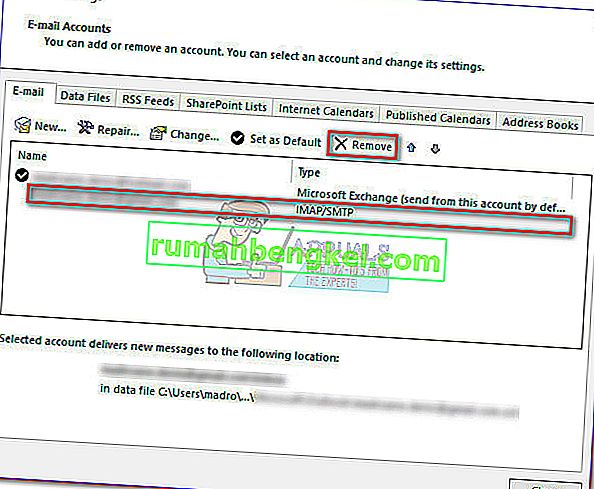
- Когато акаунтът бъде премахнат, щракнете върху бутона New , изберете имейл акаунт и отново въведете вашите идентификационни данни. Натиснете Next и изчакайте настройките да бъдат конфигурирани и тестовото имейл съобщение да бъде изпратено.
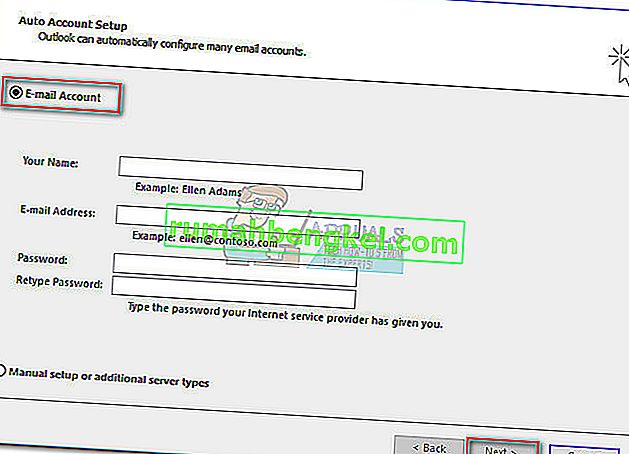
- Ако тестовият имейл е изпратен успешно, вашият имейл акаунт трябва да бъде успешно конфигуриран.
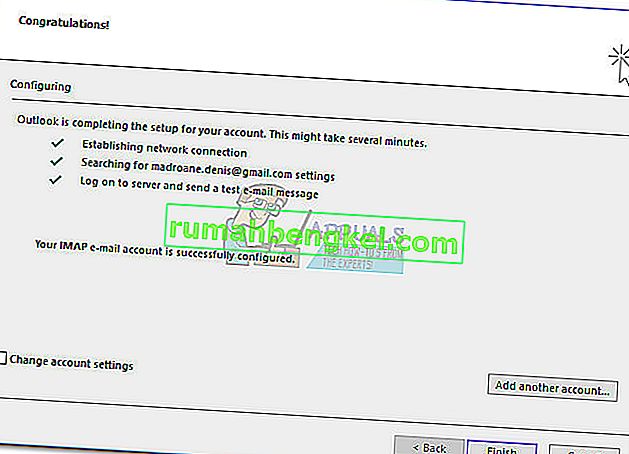
Ако получите същото съобщение за грешка при изпращане на тестовия имейл, преминете надолу към Метод 2.
Метод 2: Промяна на номера на SMTP порта
Ако получите същото съобщение за грешка, когато тестовият имейл се изпраща в Outlook, много вероятно е проблемът да се случи, защото SMTP портът (25) се филтрира от вашия доставчик на интернет. Известно е, че някои доставчици на интернет услуги блокират трафика през порт 25 в опит да минимизират разпространението на автоматичен спам.
Забележка: Този сценарий е приложим само ако вашата връзка за изходящ сървър (SMTP) е конфигурирана чрез SSL .
Можете да проверите дали това е причината за грешката, като промените номера на SMTP порта от 25 на 465 и да видите дали нормалната функционалност ще се възобнови. За да направите това, отидете на File> Account Settings , изберете имейл акаунта с проблема и натиснете бутона Change .

В съветника за промяна на акаунта отидете на Още настройки и изберете раздела Разширени . След това въведете 465 в полето близо до изходящ сървър (SMTP) и се уверете, че типът на криптирана връзка е зададен на SSL .

Ако проблемът все още не е разрешен, преминете към Метод 3 .
Метод 3: Проверка за смущения в защитната стена
Защитните стени са допълнителни бариери за сигурност, които ни предпазват от злонамерени атаки и хакове. Но някои решения на защитна стена на трети страни по погрешка ще блокират определени IP диапазони въз основа на редица модели на активност. С малко лош късмет IP адресът на имейл сървъра може да попадне в този списък, което ще се превърне в грешка „сървърът отговори 421 не може да се свърже със SMT сървър“ . Известно е, че антивирусът Avast създава конфликти с Outlook.
Можете да тествате за този сценарий, като деактивирате вашата защитна стена / антивирусен пакет и изпратите тестов имейл през Outlook. Ако имейлът е изпратен успешно, започнете да преглеждате настройките на антивирусната програма и вижте дали можете да добавите имейл сървъра към списъка за изключване . Местоположението на списъка за изключване силно зависи от вашия антивирус на трета страна.
Забележка : Ако използвате добавки на Outlook, може също да погледнете кои добавки сте активни в момента. Отидете на File> Options> Add-Ins и вижте дали имате някакъв антивирусен плъгин, който може да попречи на връзката със сървъра да се случи. Ако видите антивирусна приставка (като Avast! Add-in ), щракнете върху бутона Go в близост до Управление на COM добавки и премахнете отметката от квадратчето до приставката. Това трябва да попречи на антивирусната приставка да пречи на връзката със сървъра.

Метод 4: Проверка за VPN смущения
Ако използвате VPN решение, за да защитите уеб трафика си и да останете анонимни, докато сърфирате онлайн, може да искате да проверите дали това е причината за проблема. Някои потребители съобщават, че са открили, че тяхната VPN връзка пречи на Outlook да комуникира с имейл сървъра.
Можете лесно да проверите дали случаят е такъв, като деактивирате вашата VPN мрежова връзка и изпратите имейл през Outlook. Ако имейлът е изпратен успешно, докато VPN мрежата е деактивирана, имате два потенциални начина за пренасочване - Можете да се свържете с поддръжката на VPN мрежата и да поискате да добавите белия списък на имейл сървъра или да потърсите съвсем друг доставчик на VPN.